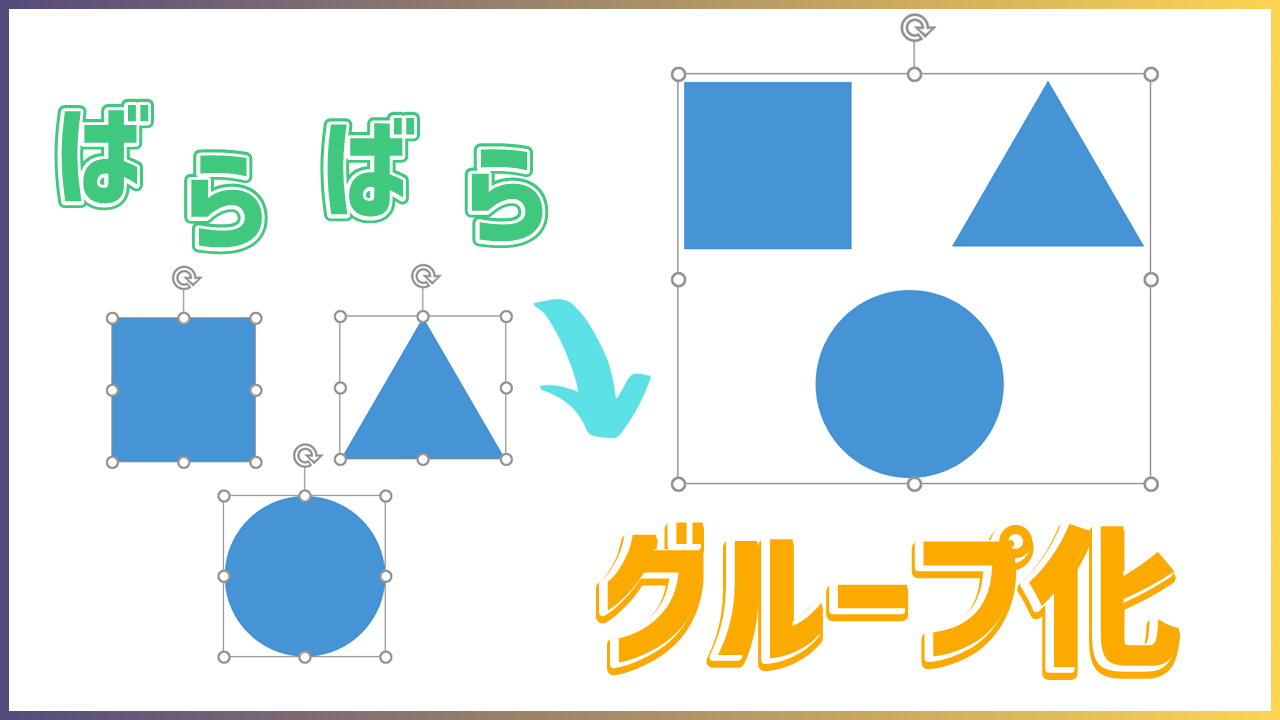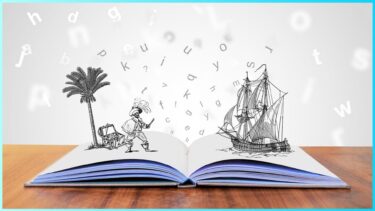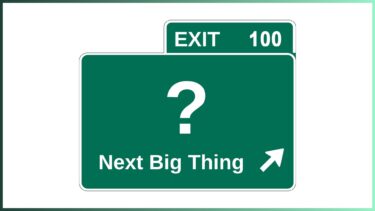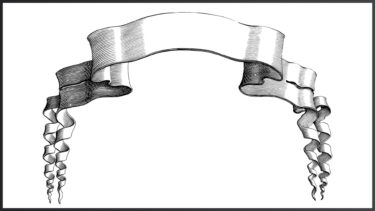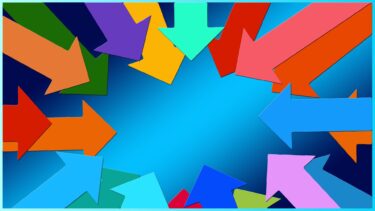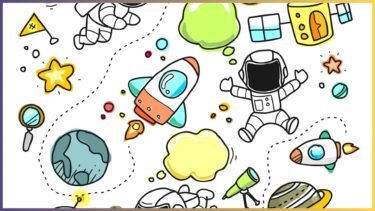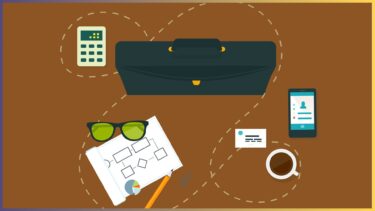日本語で作成したパワーポイントを英語に翻訳したい、もしくは英語で作成されたパワーポイントを日本語に翻訳したい!と思ったことはありませんか?
もちろん、テキストをすべてGoogle翻訳に打ち込むことで翻訳はできますので、そのやり方を使っている方も少なくないでしょう。(私も方法はこれしか知りませんでした)
しかし、実はパワーポイントには翻訳の機能が搭載されており、パワーポイント内で簡単に翻訳をしてくれる上に、翻訳後の言語にそのまま書き換えることもできるのです。
今回は、パワーポイントの便利な翻訳機能について、使い方を解説していきます。
パワーポイントの翻訳機能の使い方
まずは、翻訳の基本的な使い方を見ていきましょう。
パワーポイントでテキストを翻訳する
パワーポイントの翻訳は【校閲】タブにあります。
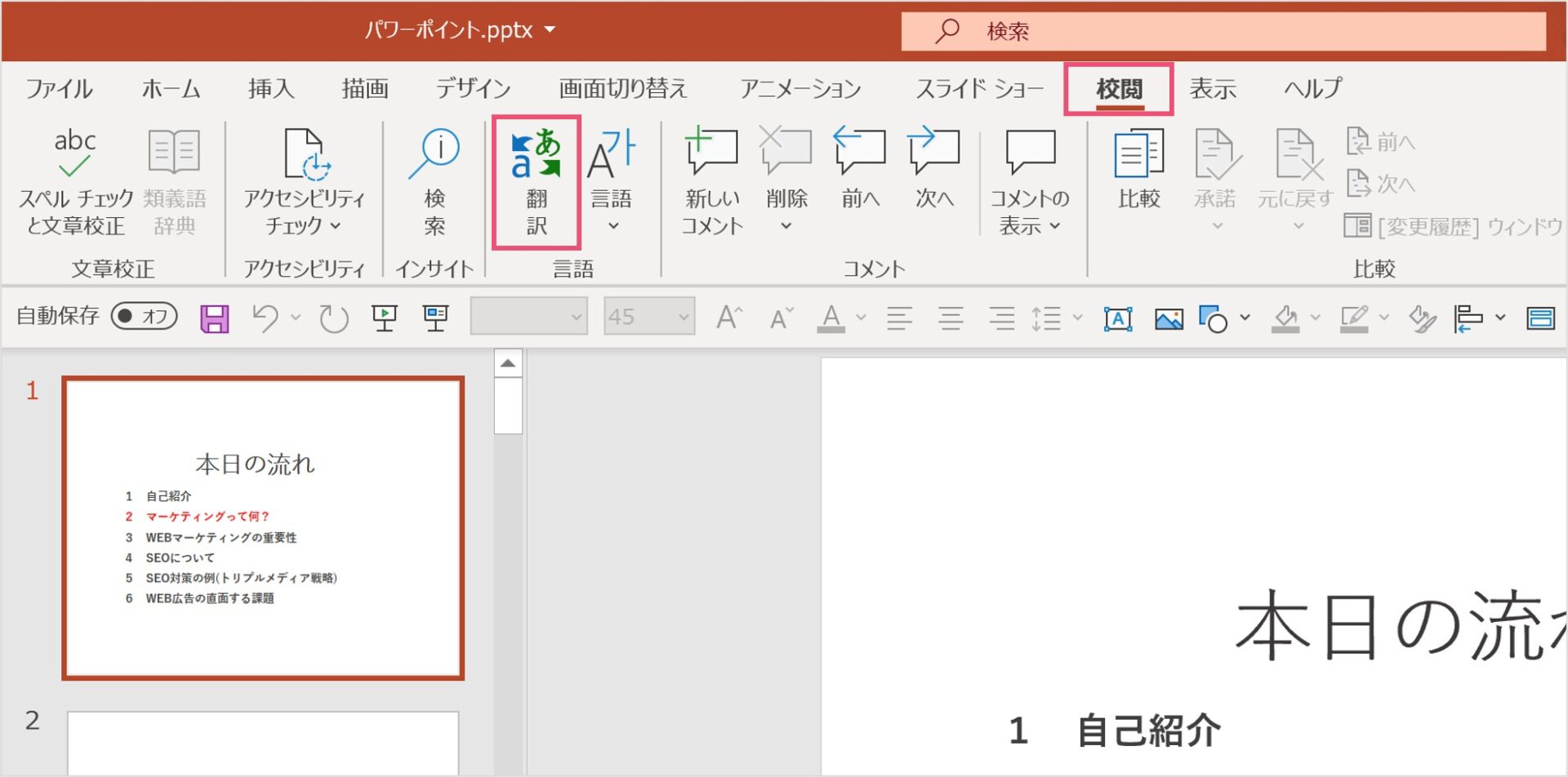
【校閲】タブに移動をしたら、【言語】の中に入ってる【翻訳】を選択しましょう。
翻訳ツールが出てくる
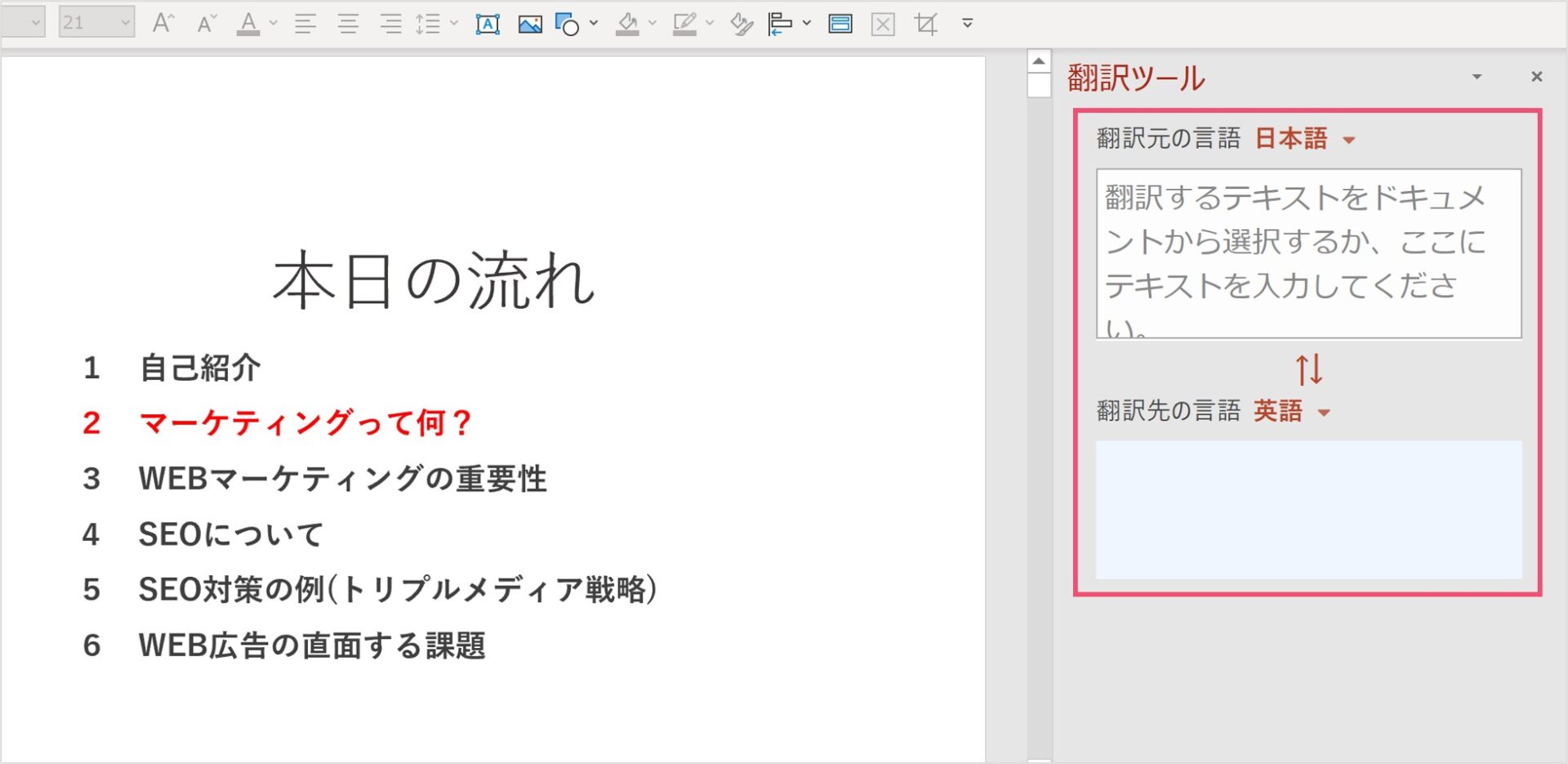
【翻訳】を選択すると、翻訳ツールが起動します。
翻訳元の言語と、翻訳先の言語をそれぞれ指定しましょう。(今回は翻訳元が日本語で、翻訳先を英語に設定しました)
ここに直接文章を打ち込んで翻訳をすることもできるのですが、実はもっと簡単な方法で翻訳を行えます。
翻訳したい文章を含むテキストボックスを選択
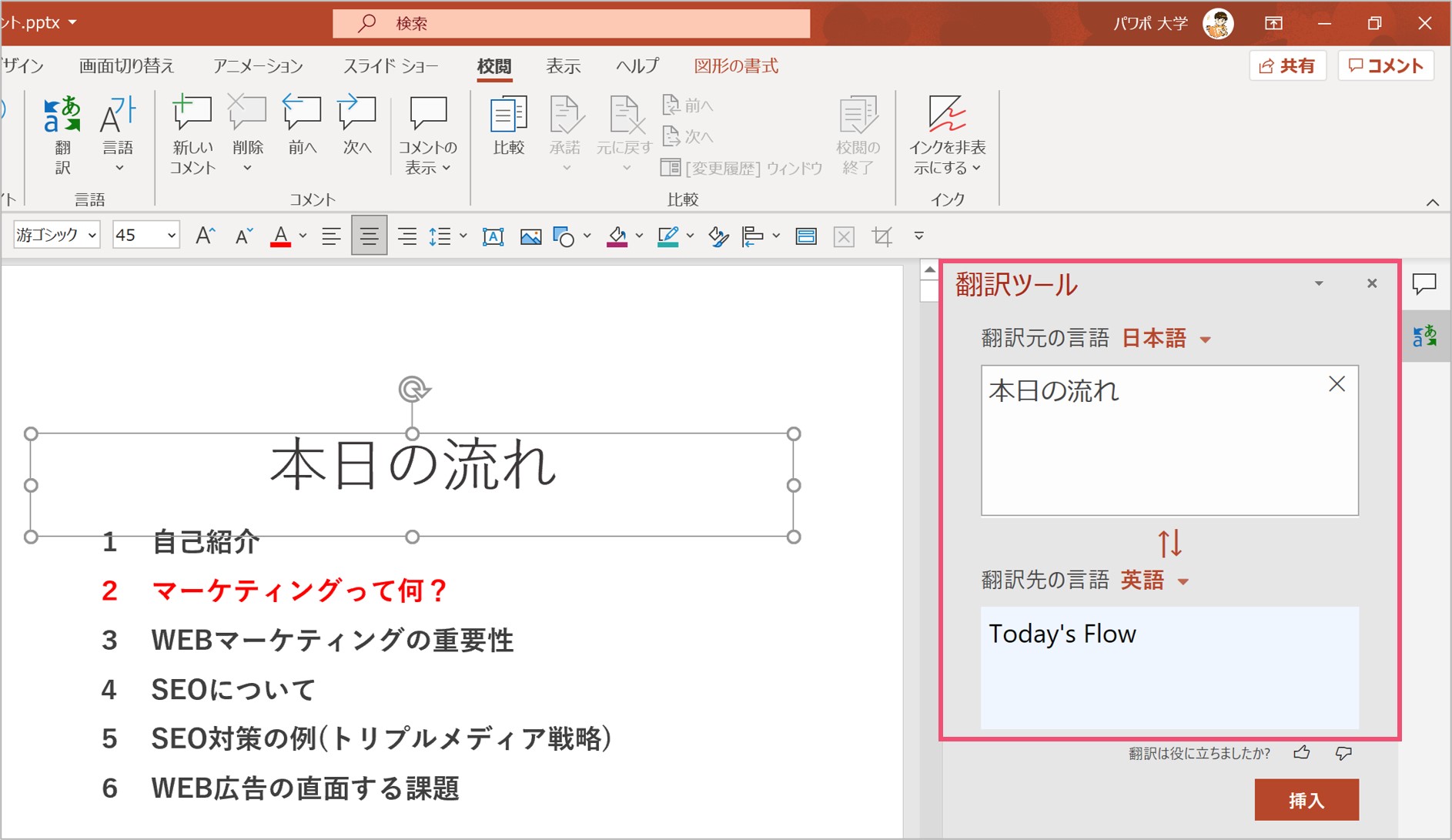
翻訳ツールが出ている状態で、翻訳をしたいテキストボックスをクリックしてみてください。
すると、上の画像のように文章を自動で読み込んでくれます。
翻訳の精度についてですが、それなりに高いと思います。(もちろん、100%ではないですが…)
翻訳の結果をそのままスライドに反映させたい場合は、右下から【挿入】を選択します。
翻訳の結果がパワーポイントに反映される
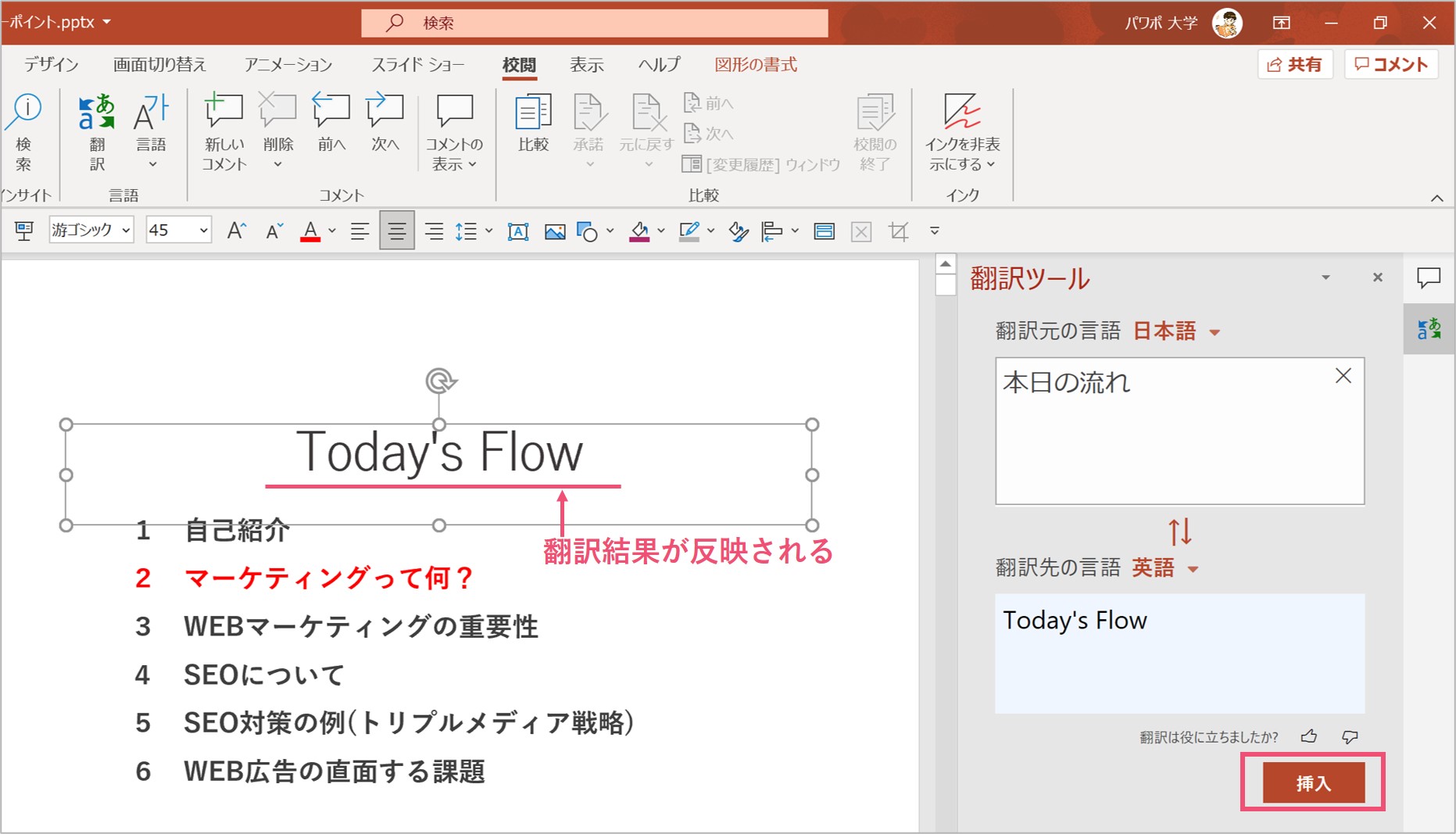
【挿入】を選択すると、翻訳先の言語がパワーポイントに反映されます。
この操作を各テキストボックスごとに繰り返していくと、すべてのスライドの言語を他の言語に変更することができます。
翻訳ができない時の対処法
しかし、もしかすると、このやり方で翻訳がうまくできなかった…という方もいらっしゃるかもしれません。
そこで、ここからは翻訳が上手くいかない2つのパターンについて、原因と対処法を説明していきます。
テキストボックスを選択できていない
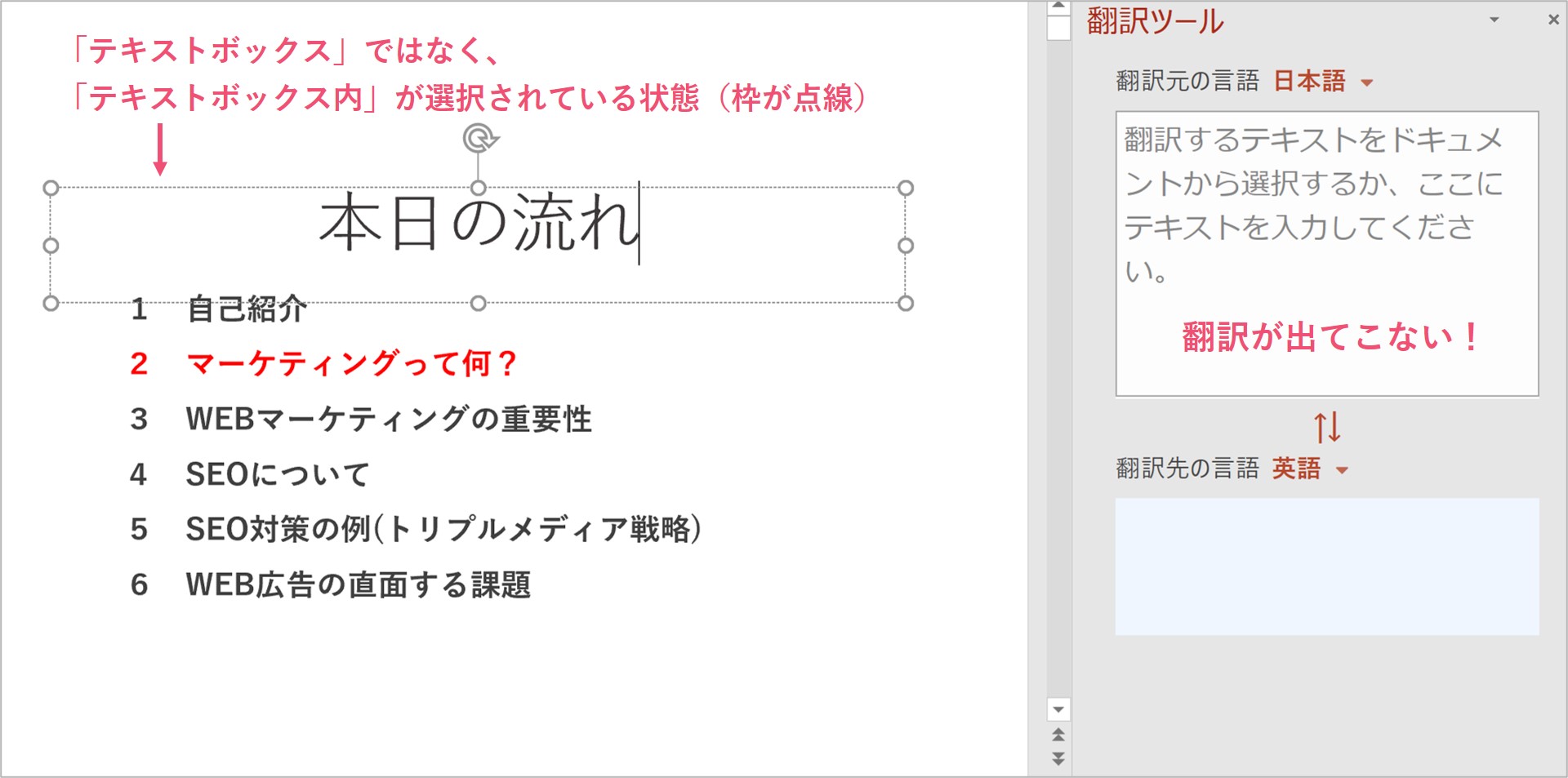
パワーポイントの翻訳機能は、文章が選択された時に自動で翻訳の結果を出してくれます。
しかし、文章を選択するときにテキストボックスではなくテキストの編集部分を選択してしまうと、上の画像のように翻訳結果を出してくれません。
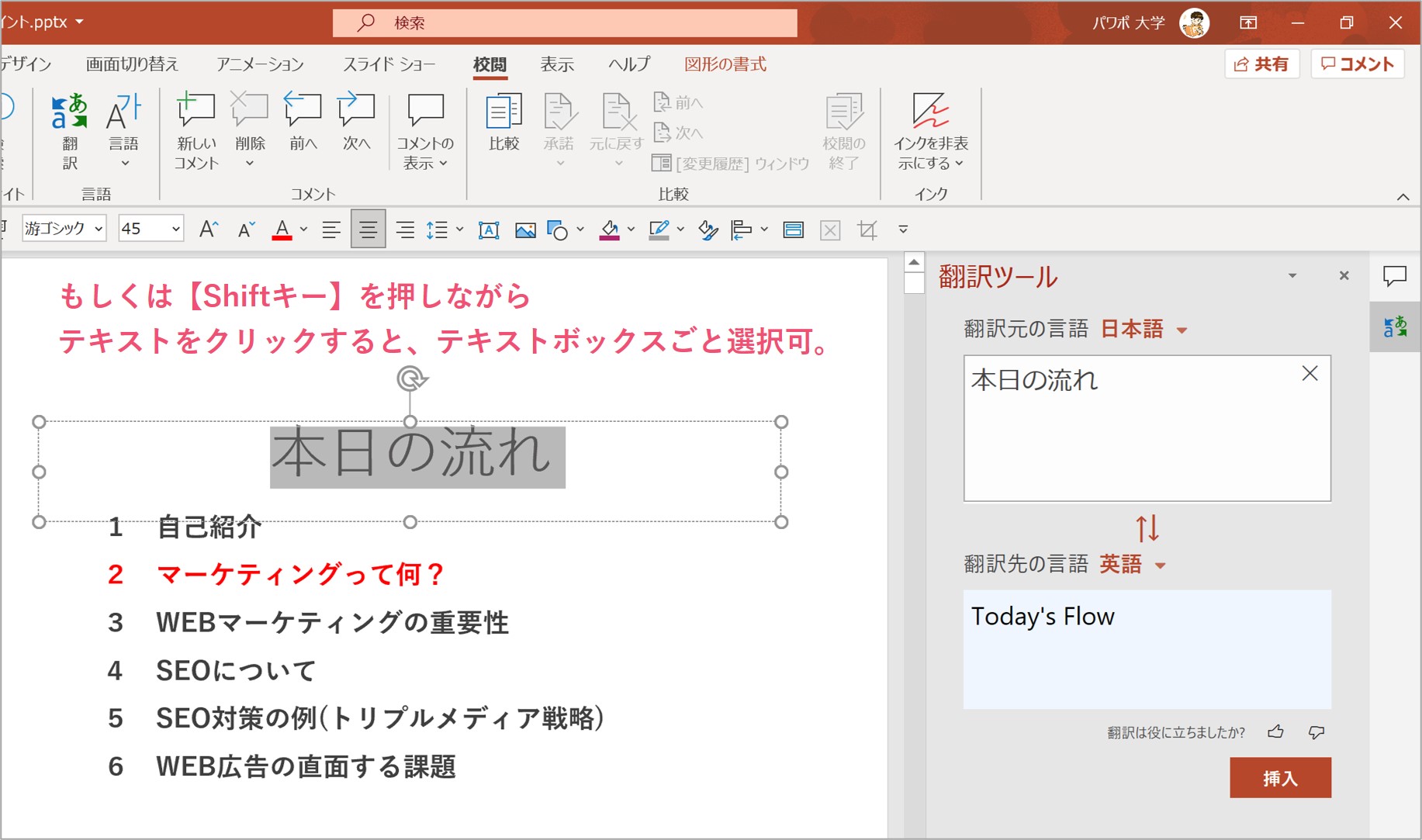
そうなってしまった場合、上の画像のように翻訳したいテキストを選択すると右側に翻訳が出てきます。
しかし、いちいち選択をするのが面倒だ!という方は、【Shiftキー】を押しながらテキストをクリックしましょう。
テキストボックスごと選択ができるので、テキストボックス内の文章をまとめて翻訳してくれます。
テキストボックスがグループ化されてしまっている
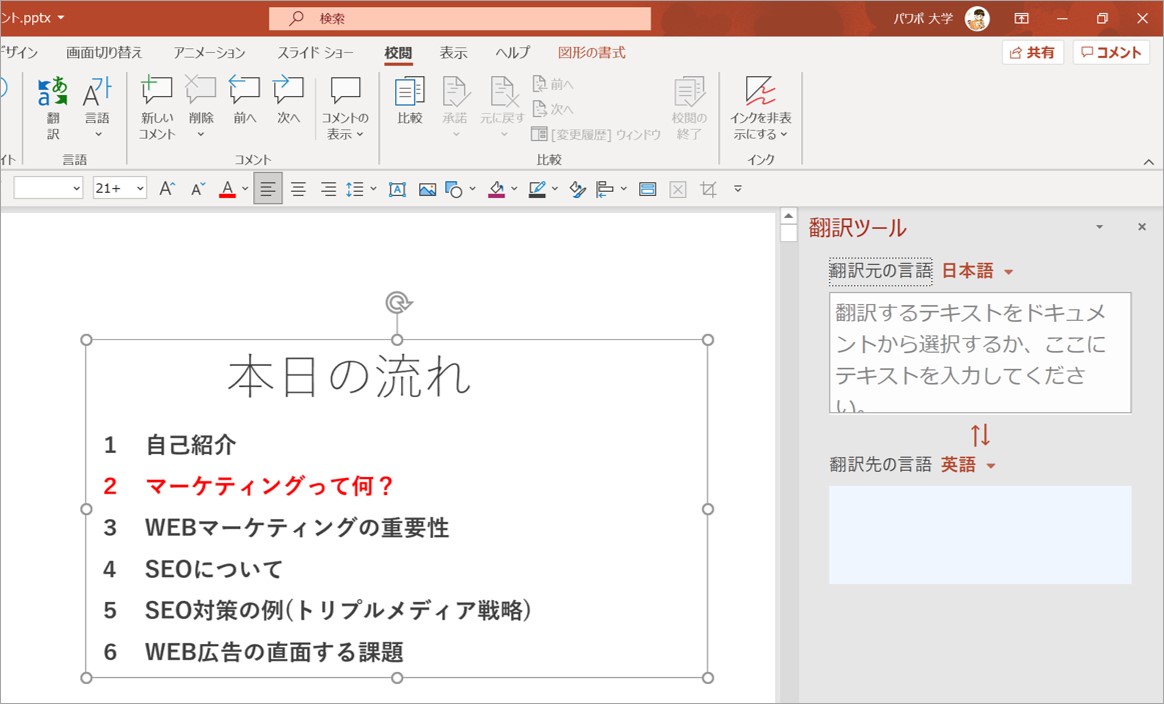
上の画像では、しっかりとテキストボックスが選択されているように見えますが、翻訳ツールに移動をしてみると翻訳の結果が出ていません。
そんな時には、選択されているテキストボックスがグループ化されていないかどうか確認してみましょう。
というのも、グループ化がされているオブジェクトに関しては翻訳ができないためです。
※グループ化とは、パワーポイント内の文字や図形、画像などの複数のオブジェクトを1つにまとめる機能のことです。
パワーポイント(=パワポ)を作る時に、上のスライドのように図形や文字を組み合わせると、わかりやすいオブジェクトを作ることができます。このスライド、どうやって作っていると思いますか? […]
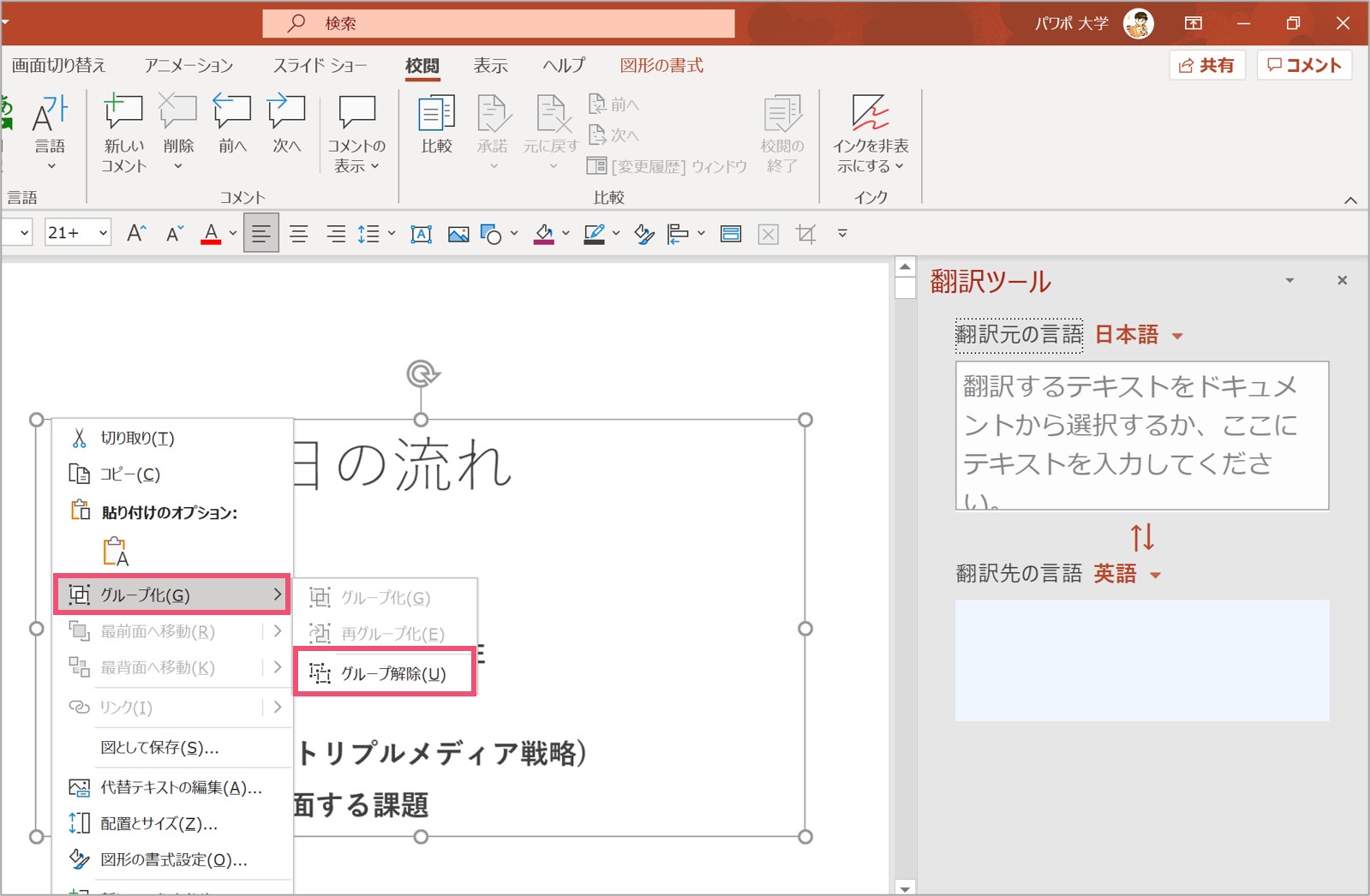
テキストボックスがグループ化されているかを確かめる方法ですが、テキストボックスを選択後に右クリックをしてメニューを出しましょう。
その中で【グループ化】→【グループ解除】というコマンドを選択できる場合は、そのテキストボックスはグループ化がされているものになるので、グループ解除を行いましょう。
グループ化が解除されるとそれぞれのテキストボックスに分割されるので、別個に翻訳をしてください。
※その他に翻訳ができない!という場合があれば、コメント欄などでご質問いただけますと幸いです。
パワーポイントの翻訳は一括でできる?
パワーポイントの翻訳は、テキストボックスを1つずつ選択して翻訳をする必要があります。
もちろんスライドの枚数が少ないパワーポイントならそれで事足りると思いますが、仮にスライドの枚数が多くなった時が大変です。
しかし、パワーポイントのすべてのテキストボックスを一括で翻訳する方法はありません。(以前はPresentation Translatorという便利なツールがあったらしいのですが、現在は使えないようです)
コツコツ自力でやるのが一番現実的な方法かもしれません。
どうしても一括で翻訳を行いたい場合や、精度が確実な翻訳をご希望の場合は、専門の業者さんに依頼してみるのも手段かもしれません。
▶翻訳資料の作成代行(企画書・プレゼン資料向き)
スライド原稿だけでなくナレーションも外国語にできます!企画書・プレゼン資料などの作成を短納期で実現します。…
▶AIを用いた自動翻訳(読解に特化?)
ロゼッタのAI自動翻訳T-4OOは、医薬、技術、法務、金融、特許等の専門分野を最大精度95%=翻訳者並みの正確さで翻訳。…
↑調べてみたところ、このようなページが出てきました。参考までにどうぞ。
パワーポイントの翻訳機能を使いこなそう
パワーポイントの翻訳機能はただ翻訳を出してくれるだけでなく、翻訳結果をそのままパワーポイントに反映させることもできるため便利です。
簡単な翻訳に向いていますので、ぜひ使いこなせるようにしておきましょう。
では、また別の記事でお会いしましょう。